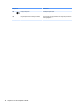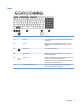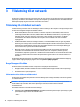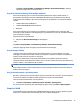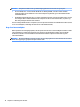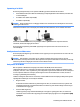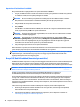User Guide - Windows 7
Table Of Contents
- Velkommen
- Lær din computer at kende
- Tilslutning til et netværk
- Tilslutning til et trådløst netværk
- Tilslutning til et kabelbaseret netværk
- Navigering ved hjælp af tastaturet, berøringsbevægelser og pegeredskaber
- Multimedier
- Strømstyring
- Nedlukning af computeren
- Angivelse af indstillinger for strømstyring
- Brug af strømsparetilstand
- Brug af batteristrøm
- Sådan finder du batterioplysninger
- Brug af batterikontrol
- Visning af resterende batterispænding
- Maksimering af batteriafladningstid
- Håndtering af lav batterispænding
- Sådan isætter og fjerner du et batteri
- Batteribesparelse
- Lagring af et batteri, der kan udskiftes af brugeren
- Bortskaffelse af et batteri, der kan udskiftes af brugeren
- Udskiftning af et batteri, der kan udskiftes af brugeren
- Brug af ekstern vekselstrøm
- Opdatering af dit softwareindhold med Intel Smart Connect Technology (kun udvalgte modeller)
- Eksterne kort og enheder
- Drev
- Sikkerhed
- Beskyttelse af computeren
- Brug af adgangskoder
- Brug af antivirussoftware
- Brug af firewallsoftware
- Installation af kritisk vigtige sikkerhedsopdateringer
- Brug af HP Client Security (kun udvalgte modeller)
- Brug af HP Touchpoint Manager (kun udvalgte modeller)
- Installation af et valgfrit sikkerhedskabel
- Brug af fingeraftrykslæseren (kun udvalgte modeller)
- Vedligeholdelse
- Sikkerhedskopiering og gendannelse
- Computer Setup (BIOS), MultiBoot og HP PC Hardware Diagnostics (UEFI)
- Support
- Specifikationer
- Hjælp til handicappede
- Rejse med eller forsendelse af din computer
- Fejlfinding
- Ressourcer til fejlfinding
- Problemløsning
- Computeren kan ikke starte
- Computerskærmen er sort
- Software fungerer unormalt
- Computeren er tændt, men reagerer ikke
- Computeren er usædvanligt varm
- En ekstern enhed fungerer ikke
- Den trådløse netværksforbindelse fungerer ikke
- En disk afspilles ikke
- En film kan ikke ses på en ekstern skærm
- Computeren starter ikke med at brænde disken, eller brændingen stopper, før den er gennemført
- Elektrostatisk afladning
- Indeks

Vælg Start > Alle programmer > Produktivitet og værktøjer > HP Connection Manager, og klik på
tænd/sluk-knappen ud for den ønskede enhed.
Brug af HP Connection Manager (kun udvalgte modeller)
HP Connection Manager giver et centralt sted til eektiv administration af dine trådløse enheder, en
grænseade til tilslutning til internettet med HP Mobile Broadband og en grænseade til afsendelse og
modtagelse af SMS-meddelelser. HP Connection Manager giver dig mulighed for at administrere følgende
enheder:
●
Trådløst lokalnetværk (WLAN)/Wi-Fi
●
Trådløst WAN (WWAN)/HP Mobile Broadband
●
Bluetooth
HP Connection Manager leverer oplysninger og meddelelser om forbindelsesstatus, strømstatus, SIM-
kortdetaljer og SMS-meddelelser. Statusoplysningerne og meddelelserne er placeret i meddelelsesområdet
yderst til højre på proceslinjen.
Sådan åbnes HP Connection Manager:
▲
Klik på ikonet HP Connection Manager på værktøjslinjen.
– eller –
Vælg Start > Alle programmer > Produktivitet og værktøjer > HP Connection Manager.
Yderligere oplysninger nder du i Hjælp i programmet HP Connection Manager.
Brug af knappen Trådløs
Computeren har en knap til trådløs, én eller ere trådløse enheder og én eller to lysdioder for trådløs,
afhængigt af modellen. Alle de trådløse enheder på computeren er aktiveret fra fabrikken, så lysdioden for
trådløs er tændt (hvid), når du tænder for computeren.
Lysdioden for trådløs angiver den generelle strømtilstand for dine trådløse enheder, ikke status for
individuelle enheder. Hvis lysdioden for trådløs er hvid, er mindst én trådløs enhed tændt. Hvis lysdioden for
trådløs er slukket, er alle trådløse enheder er slukket.
BEMÆRK: På visse modeller lyser lysdioden for trådløs gul, når alle trådløse enheder er slukket.
Da de trådløse enheder er aktiveret på fabrikken, kan du bruge knappen Trådløs til at tænde eller slukke de
trådløse enheder på én gang.
Brug af kontrolelementer i operativsystemet
Netværks- og delingscenteret gør det muligt at opsætte en forbindelse eller et netværk, oprette forbindelse
til et netværk, administrere trådløse netværk og diagnosticere og løse netværksproblemer.
Sådan anvendes kontrolelementer i operativsystemet:
▲
Vælg Start > Kontrolpanel > Netværk og internet > Netværks- og delingscenter.
Hvis du vil have ere oplysninger, skal du åbne Hjælp og support ved at vælge Start > Hjælp og support.
Brug af et WLAN
Med en WLAN-enhed kan du få adgang til et WLAN (trådløst LAN), som består af andre computere og andet
tilbehør, der er sammenkædet med en trådløs router eller et trådløst adgangspunkt.
Tilslutning til et trådløst netværk 15